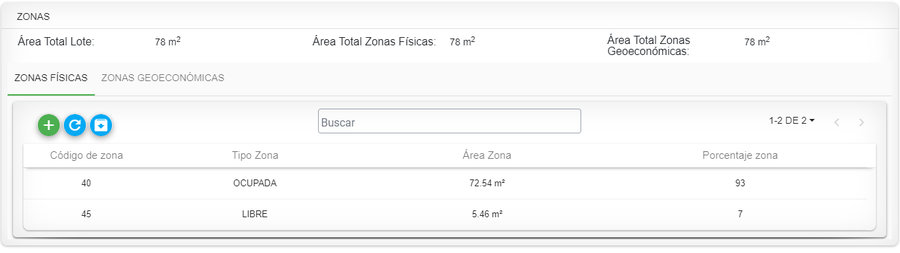Diferencia entre revisiones de «Revisión de Avalúo»
| Línea 82: | Línea 82: | ||
==Transacción Catastral== | |||
Ejecutar el proceso hasta la actividad “Transacción Catastral” y hacer clic en botón Editar Aspectos Físicos para modificar las construcciones. | Ejecutar el proceso hasta la actividad “Transacción Catastral” y hacer clic en botón Editar Aspectos Físicos para modificar las construcciones. | ||
Revisión del 08:23 11 nov 2022
Introducción
La finalidad de este proceso es verificar que se permita realizar la modificación información de la información física y económica para una revisión de avalúo.
Los tipos de predios que aplican para este trámite son:
- Normal
- Unidad Predial
A continuación se mostrará el paso a paso del trámite para su ejecución. Para iniciar un proceso se debe ingresar a la opción de Procesos > Registrar Proceso.

Información del predio
El objetivo de este proceso consiste en ubicar el predio al cual se le va a radicar el trámite. El predio se puede buscar por:
- Ficha predial
- Cédula catastral

Luego clic sobre el botón buscar

Luego que se selecciona el botón buscar se habilita el botón ver procesos, el cual se debe seleccionar para visualizar los procesos.

Ejecución del Proceso de Agregación/Segregación
Radicación
Seleccionar la clasificación Otros procesos y posteriormente el proceso llamado Revisión de Avaluó.

Medio de Recepción PARTICULAR
Ingresar la información de la persona que solicita el trámite. Lo puede hacer en calidad de:
- Propietario
- Apoderado
- Representante Legal
- Oficio
- Heredero
- Poseedor
- Cónyuge
- Compañero supérstite
- Cesionario de derecho herenciales
- Interesado legítimo
- Autorizado
- Administrador
- Función judicial

Seleccionar el botón Registrar Solicitante, para guardar la información correspondiente.

El sistema muestra un mensaje indicando que el registro se guardo con éxito, oprimir el botón Aceptar.

Se debe seleccionar el botón Iniciar Proceso

El sistema automáticamente arroja un número de radicado para el trámite.

Se muestra el listado de los documentos del trámite, mostrando aquellos que son requeridos con un asterisco en rojo

El sistema muestra el recibo de trámite.

Transacción Catastral
Ejecutar el proceso hasta la actividad “Transacción Catastral” y hacer clic en botón Editar Aspectos Físicos para modificar las construcciones.

Seleccionar la pestaña Construcciones y el botón editar de una de las construcciones del predio.
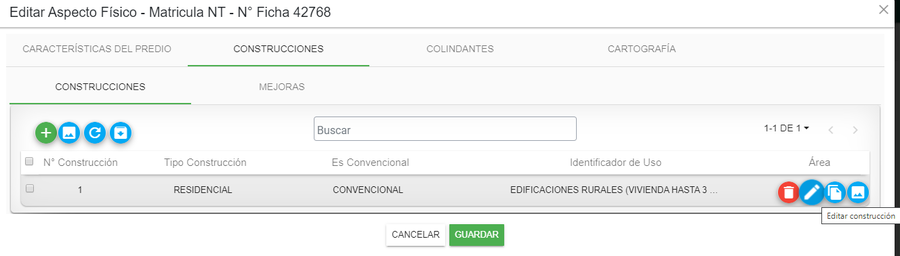
Modificar el área de la construcción y la calificación

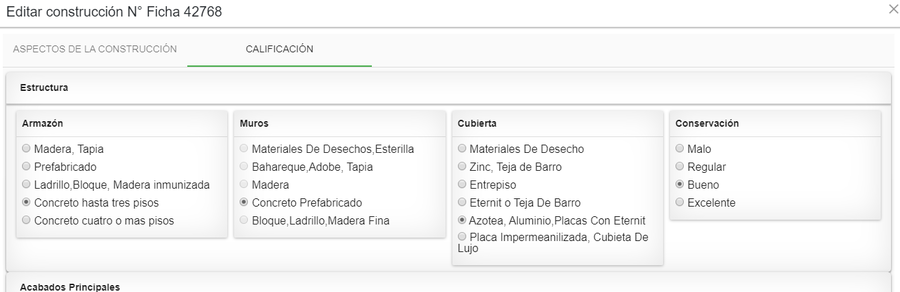
Se muestra el registro de la construcción.
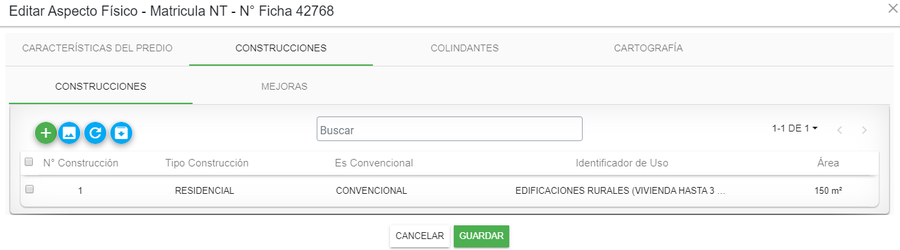
Seleccionar el botón de Editar aspectos económicos para modificar las zonas del predio
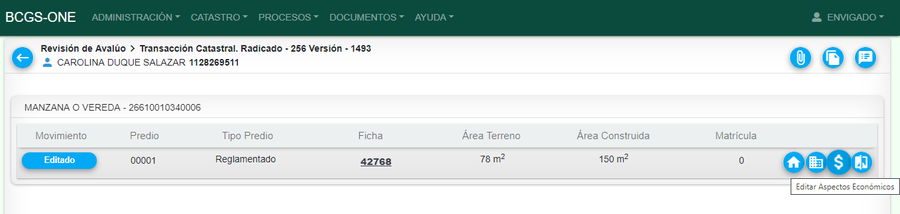
Hacer clic en el botón de Editar Zona Homogénea Física.
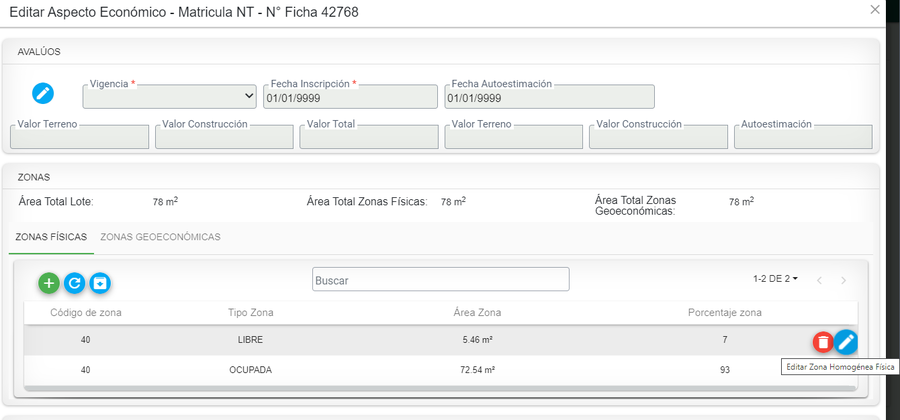
Se muestra el formulario de Editar Zona Homogénea Física.
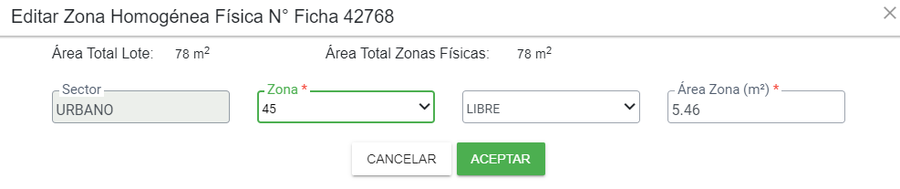
Se muestra el mensaje de confirmación.

Se muestra la información actualizada.